BLOGAzureブログ
AVDの主要な論理コンポーネントが分かりにくいので改めて考えてみる
Azure相談センターSB C&Sは、Microsoft Azureを推奨します。
AVDの主要な論理コンポーネントが分かりにくいので改めて考えてみる
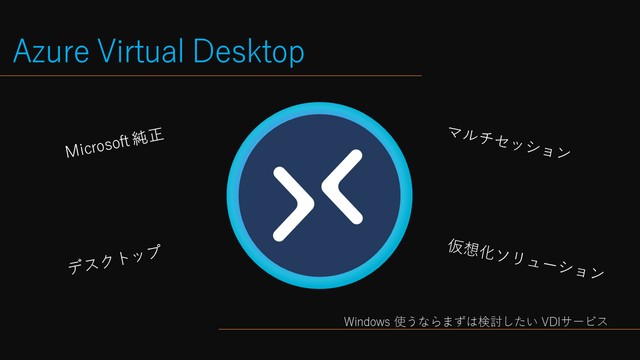
皆さまこんにちは、SB C&Sの八釼です。
Azureブログにおいても過去にかなり多くの記事が投稿されているAzure Virtual Desktop ( AVD ) ですが、環境構築は「どんとこい」という感じでしょうか?
実際に運用(本番)環境を設計するとなると諸々のパフォーマンスを考慮するのはもちろんセキュリティやコストのことなど結構大変ですが、とりあえずの検証環境を設計/構築するということであれば、情報は巷に溢れていますしVDIシステムのコントロールプレーンはマネージドサービスのため「まぁそこまで大変じゃないかな」といった感じなのではないでしょうか?
とはいえ、そんな状況であってもインフラ(リソース)の観点以外を考えてみると、かなりややこしいのです。
ということで、今回の記事ではこの部分、厳密に言うと主要な論理コンポーネントに焦点を当てたいと思います。
この記事で取り上げる具体的なものは以下です。
これらについてと、これらの関係性を解説します。
これが最も分かりやすいものかと思いますが、ユーザーがアクセスして使用するVM(セッションホスト)をまとめた管理単位です。つまり各ホストプール毎に、あらかじめ指定した一つのイメージのVMが一つ以上デプロイされてまとめられているのです。なお、ホストプールは二種類あるのでどちらを使うか選択することになります。具体的には、PooledかPersonal(個人用)です。
PooledはAVDの醍醐味、マルチセッションを実現する場合に用います。ユーザーは、負荷分散アルゴリズムに従って、その時に使用可能なセッションホストに割り当てられます。ユーザーは、接続するたびに常に同じセッションホストにはなりません。
一方、Personal(個人用)は、ユーザーは同じ特定のセッションホストに常に接続でき特定のユーザーに専用リソースを割り当てることができます。
「アプリケーション」をまとめた管理単位です。セッションホストで使用することができる(若干語弊はありますが)デスクトップアプリケーションが一つ以上含まれます。なお、アプリケーショングループについても二種類あるのでどちらを使うか選択することになります。具体的には、RemoteAppかリモートデスクトップです。
RemoteAppは前述の説明そのものズバリと考えていただいて差し支えありません。ユーザーはデスクトップ自体にアクセスするわけではなく、あらかじめ指定したデスクトップアプリケーションだけを使えることになります。例えば以下の画像の例では、ペイントとメモ帳が一つのアプリケーショングループにまとめられています。
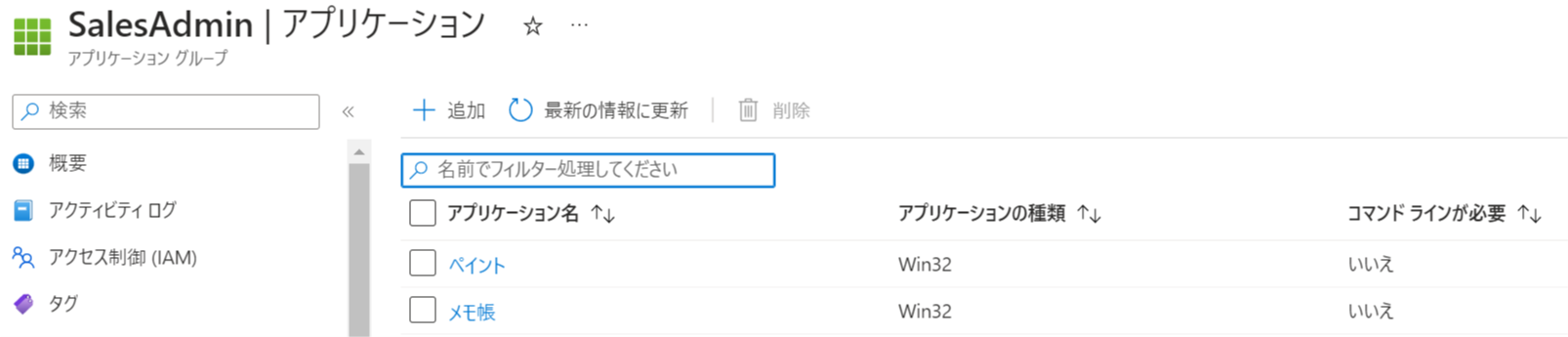
一方、リモートデスクトップはある意味ややこしいのですが、デスクトップ自体にアクセスして利用します。一般的にVDIやDaaSと聞いて頭に浮かぶものと考えていただいて差し支えありません。例えば以下の画像のように、アプリケーションの種類が「デスクトップ」となります。
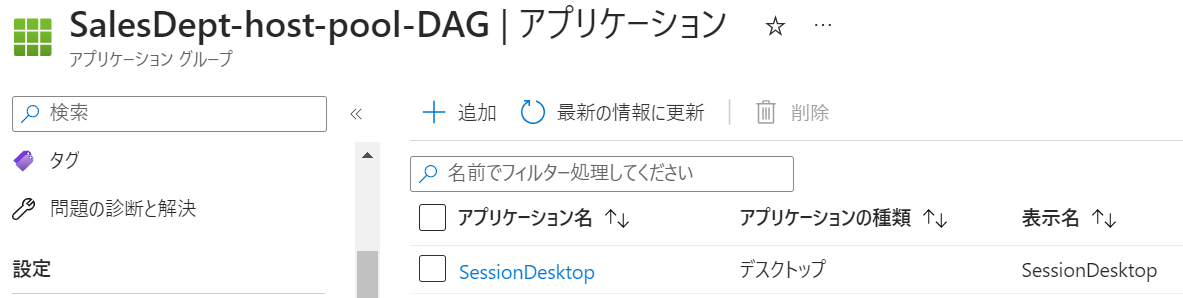
ちなみに、アプリケーショングループはホストプールに配置することになります。ただこういった周辺の関係性について言葉で表現すると分かりにくいので、後ほど示すイメージをご確認いただければと思います。
アプリケーショングループをグループ化したものであり、ここに一つ以上のアプリケーショングループを登録することになります。これが最も分かりにくく全体の関係性をややこしくしているものです。
例えば以下の画像はあるユーザーがリモートデスクトップWebクライアントから見たワークスペースですが、一つのワークスペースに三つのアプリケーショングループが登録された状態です。ここに表示されている四つのアプリケーションが利用可能です。
またこの画像から分かることとして、これが実際の端末利用者(E/U)の視点となります。つまりE/Uには、割り当てられたワークスペースとそこに登録されたアプリケーション(グループ)が表示されるのです。
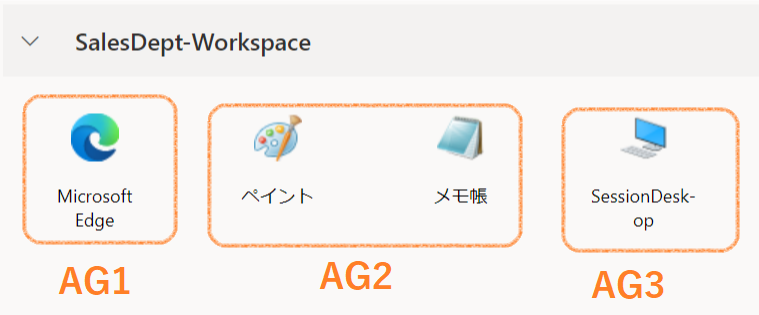
ここまでの登場人物たちに加えて、ユーザー(厳密にはAzureADテナントのユーザープリンシパル)も含めてこれらの関係性を整理すると以下のようになります。
それに加え以下の補足もあります。
つまり言いたいこととしては、ホストプールもしくはワークスペースには複数のアプリケーショングループを登録できるということです。
う~ん、だいぶ分かりにくいですね。イメージが湧かない。
こういった論理的・抽象的な世界はイメージ図を描くことと、具体的に例を考えてみることがやはり重要です。まず先ほどの関係性はこのように表すことができます。

その上で、次に示すような例で考えてみます。
ここでは営業部門と経理部門で考えてみることとします。業務内容がかなり異なりますのでデスクトップ環境やPCのスペックも変わってきます。
このような場合、以下の図のようにアプリケーショングループとホストプールを、営業部門(Sales Dept)と経理部門(Finance Dept)それぞれに用意することができます。以下の例では、それぞれのPooledのホストプールから2台のセッションホストがデプロイされています。この例では、この2台のVMをその部門内の人が共有(マルチセッション)で利用することができます。
ちなみに"DAG"というのは、デスクトップアプリケーショングループを意味しています。
また、この図はリソースビジュアライザーという機能で作成したものの一部抜粋ですが、アプリケーショングループがワークスペースならびにホストプールに関連付けられることで、その部門(のメンバー)が特定のVMとそのデスクトップを利用できることが分かるのではないでしょうか。
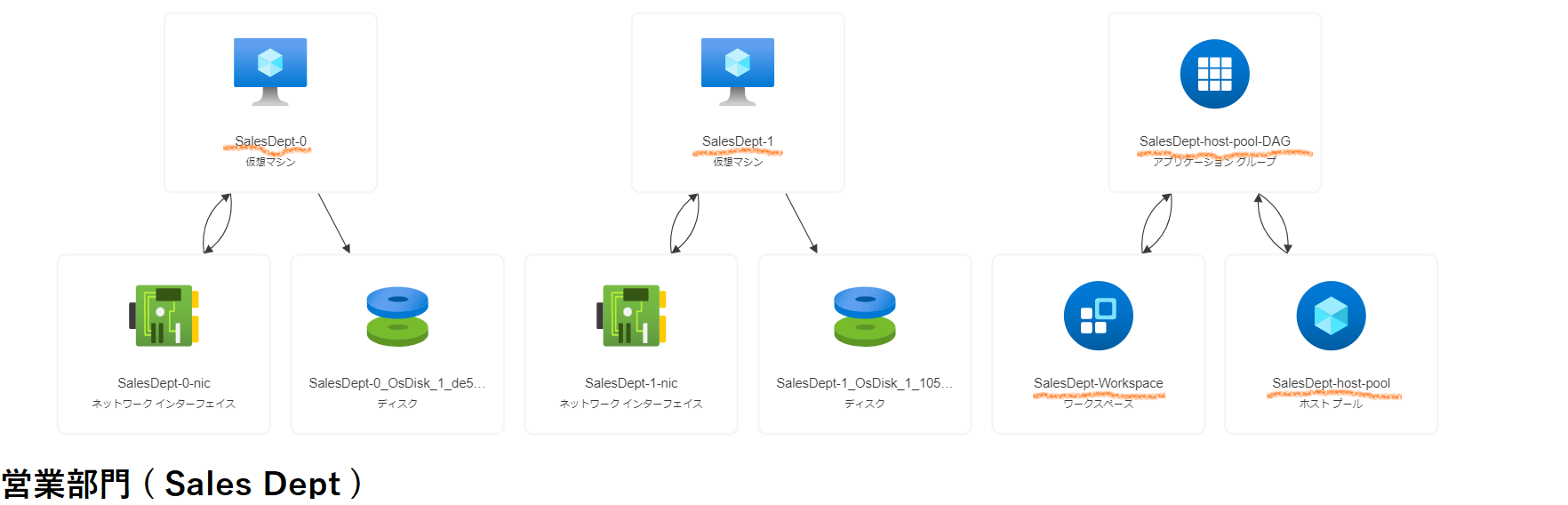
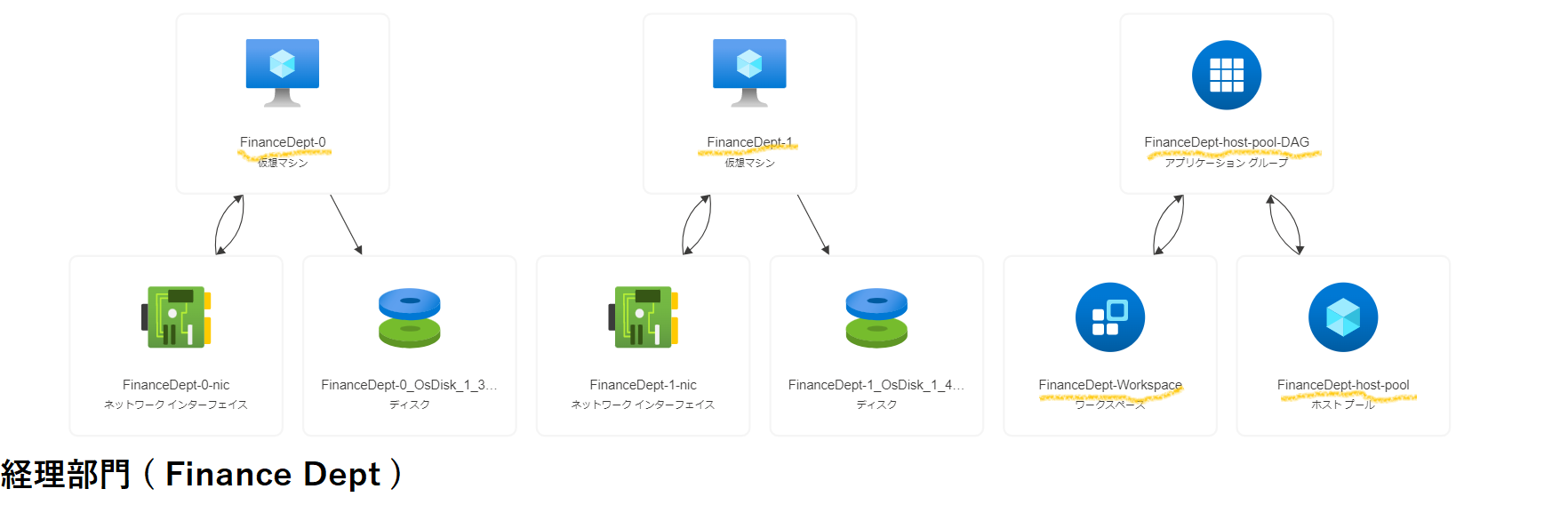
営業部門(Sales Dept)に所属する従業員は同一イメージかつスペックの2台のVMを共有(マルチセッション)で利用するというのは例1と同様という前提として、(実際にはありえないですが)今回は内勤営業(InsideSales)のJiroさんはMicrosoft Edgeのみ業務上必要、営業事務(SalesAdmin)のYoshikoさんはペイントとメモ帳のみ業務上必要ということにします。ちなみに、このようにアプリケーションを制限できるのであればそれしか使わないことになるので、デスクトップを丸々使わせるよりセッションホストへの負担は小さくなります。
この要件のためにはまずDAG以外のアプリケーショングループを二つ作成し、それらをホストプールとワークスペースにそれぞれ関連付けます。
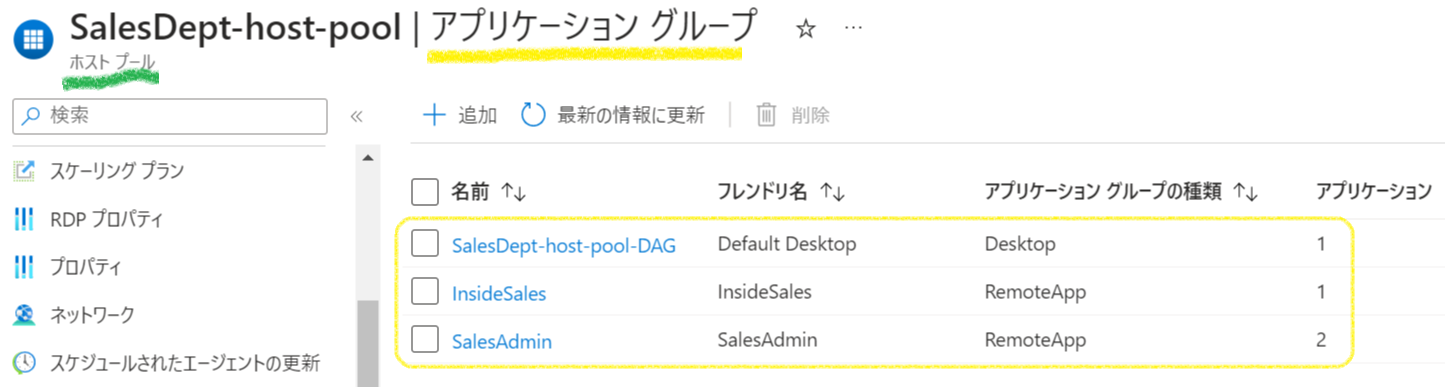
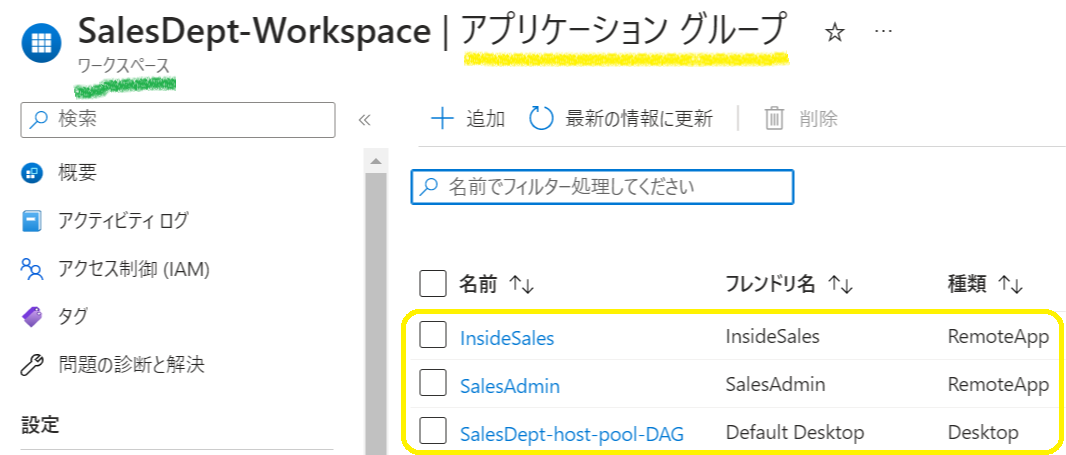
そして、アプリケーショングループInsideSalesにJiroさんを割り当て、
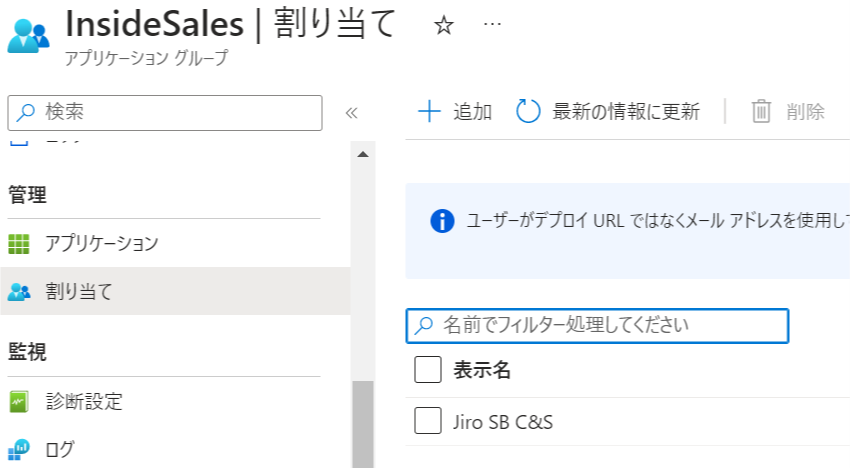
アプリケーショングループSalesAdminにYoshikoさんを割り当てます。
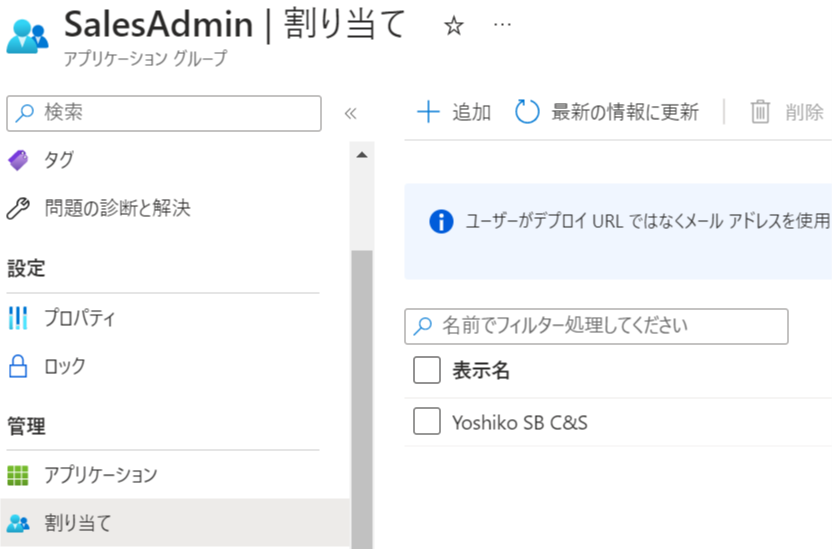
すると内勤営業(InsideSales)のJiroさんはMicrosoft Edgeのみ使えることになり
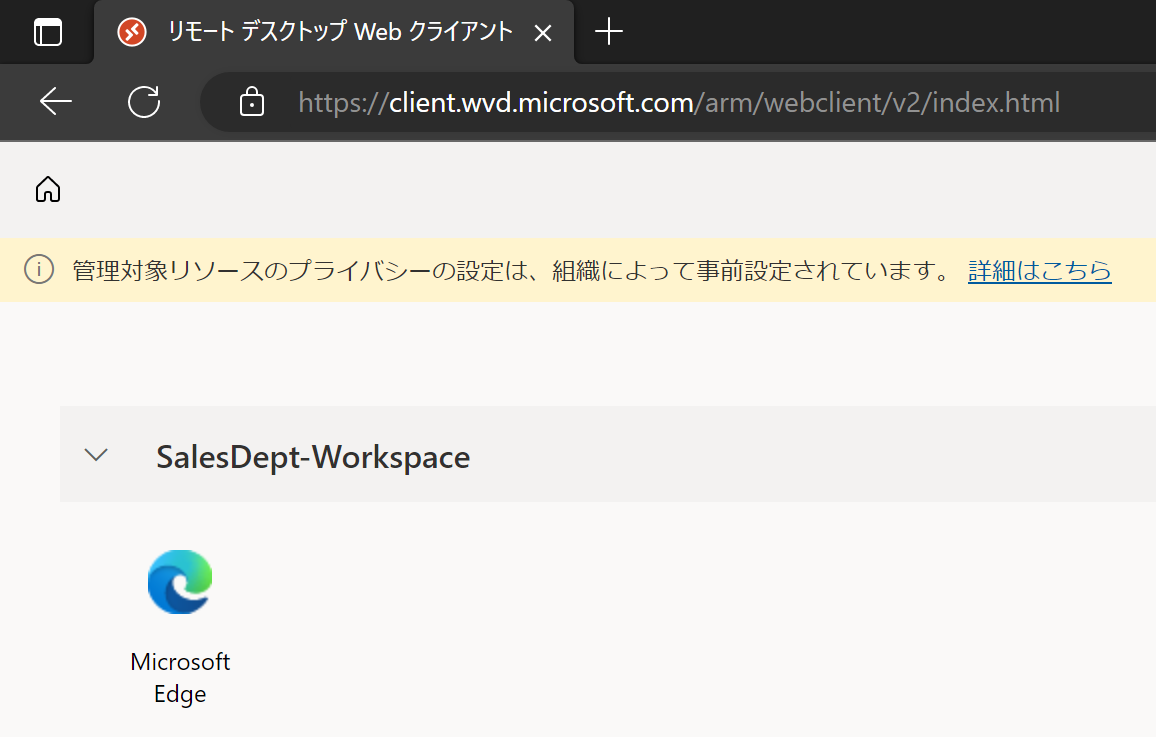
営業事務(SalesAdmin)のYoshikoさんはペイントとメモ帳のみ使えるように設定できました。
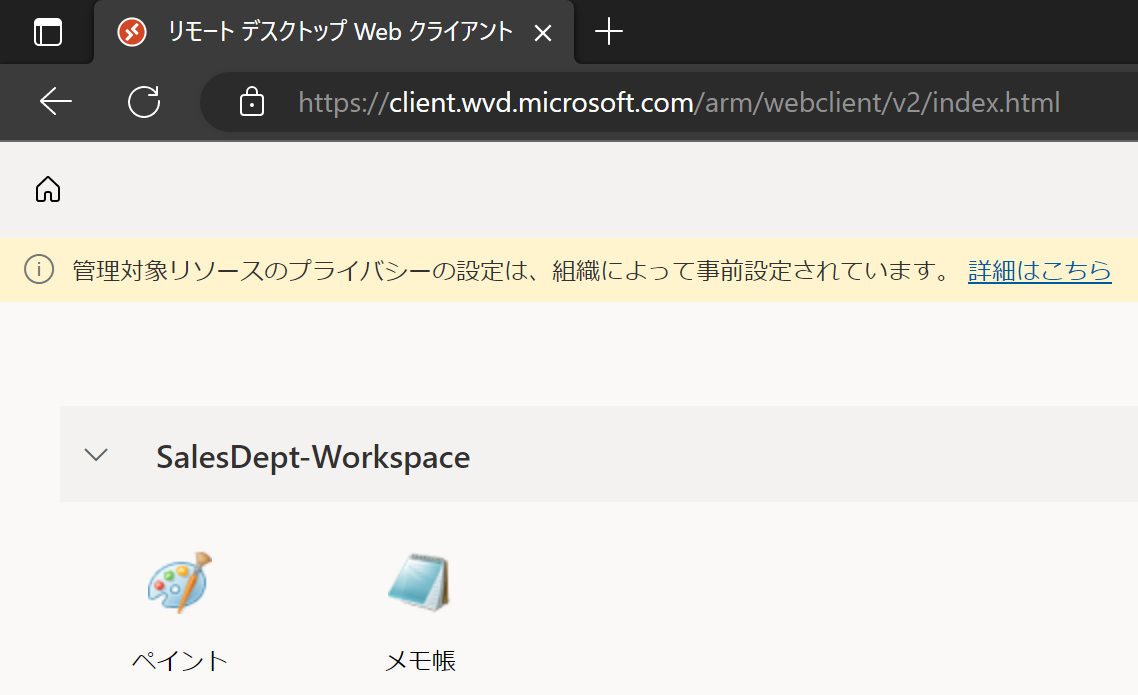
現実的ではないですが、ここでは営業部門(Sales Dept)と研究開発部門(R&D Dept)を兼任している場合ということで考えてみましょう。業務上必要となるアプリケーションはかなり異なる場合が多いと思います。また、研究開発・技術職の方には基本的には営業職の方が使うものより高性能なデスクトップPCが必要になることが一般的です。
今回は単純に、営業部門(Sales Dept)と研究開発部門(R&D Dept)を兼任しているHanakoさんに、どちらのセッションホストのデスクトップ環境も使えるようにした場合を見てみましょう。
まずセキュリティグループSales DeptとR&D Deptに、兼務しているHanakoさんを所属させます。
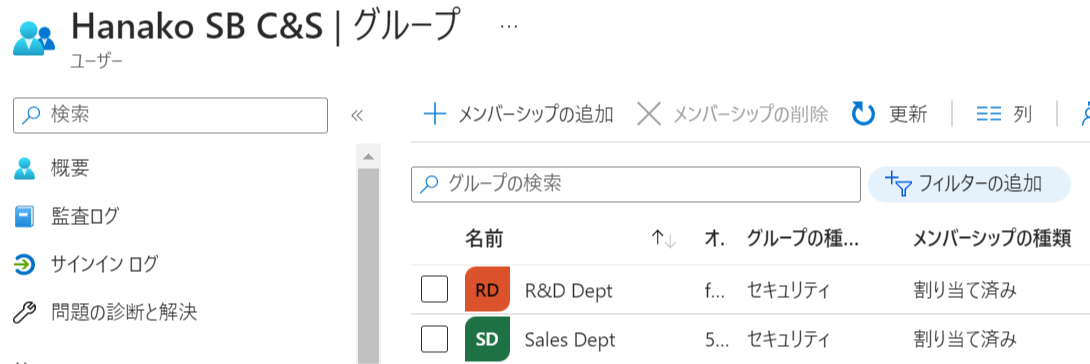
その後これらのセキュリティグループをそれぞれのDAGに割り当てます。
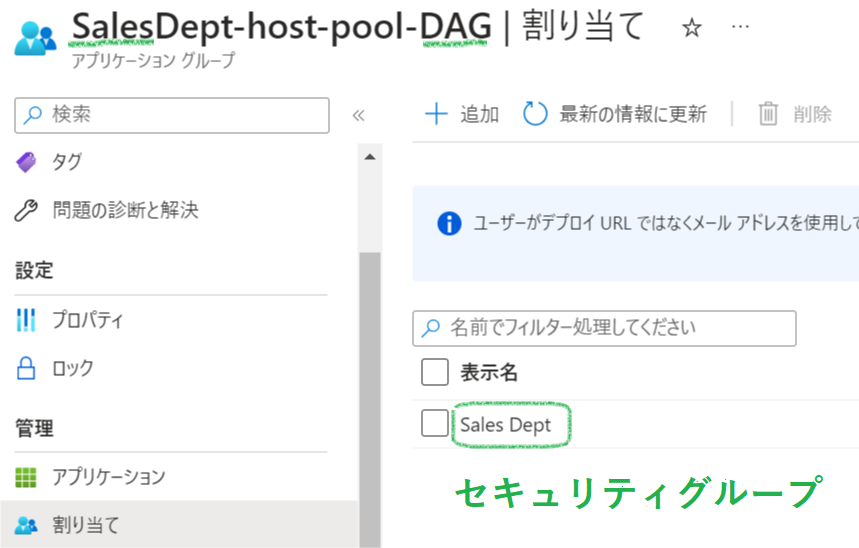
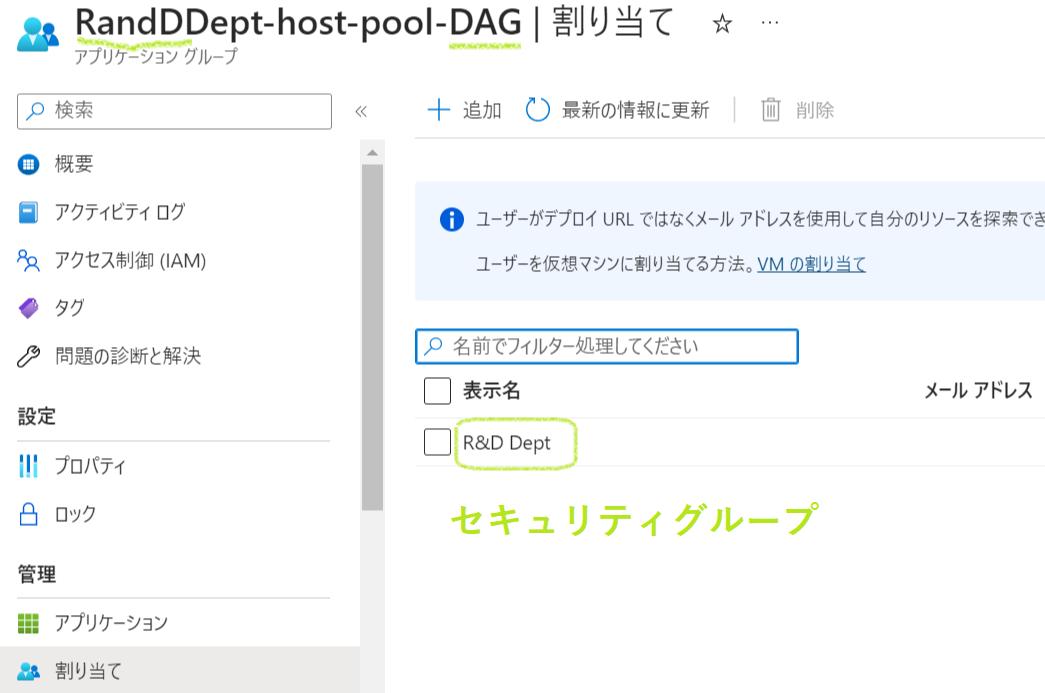
そして、HanakoさんがリモートデスクトップWebクライアントにアクセスしてみると、それぞれの両部門のワークスペースが確認できそれぞれのデスクトップ環境が使用可能なことが確認できます。このようにユーザーによってはいくつかのPC(環境)を使用させることもできるのです。
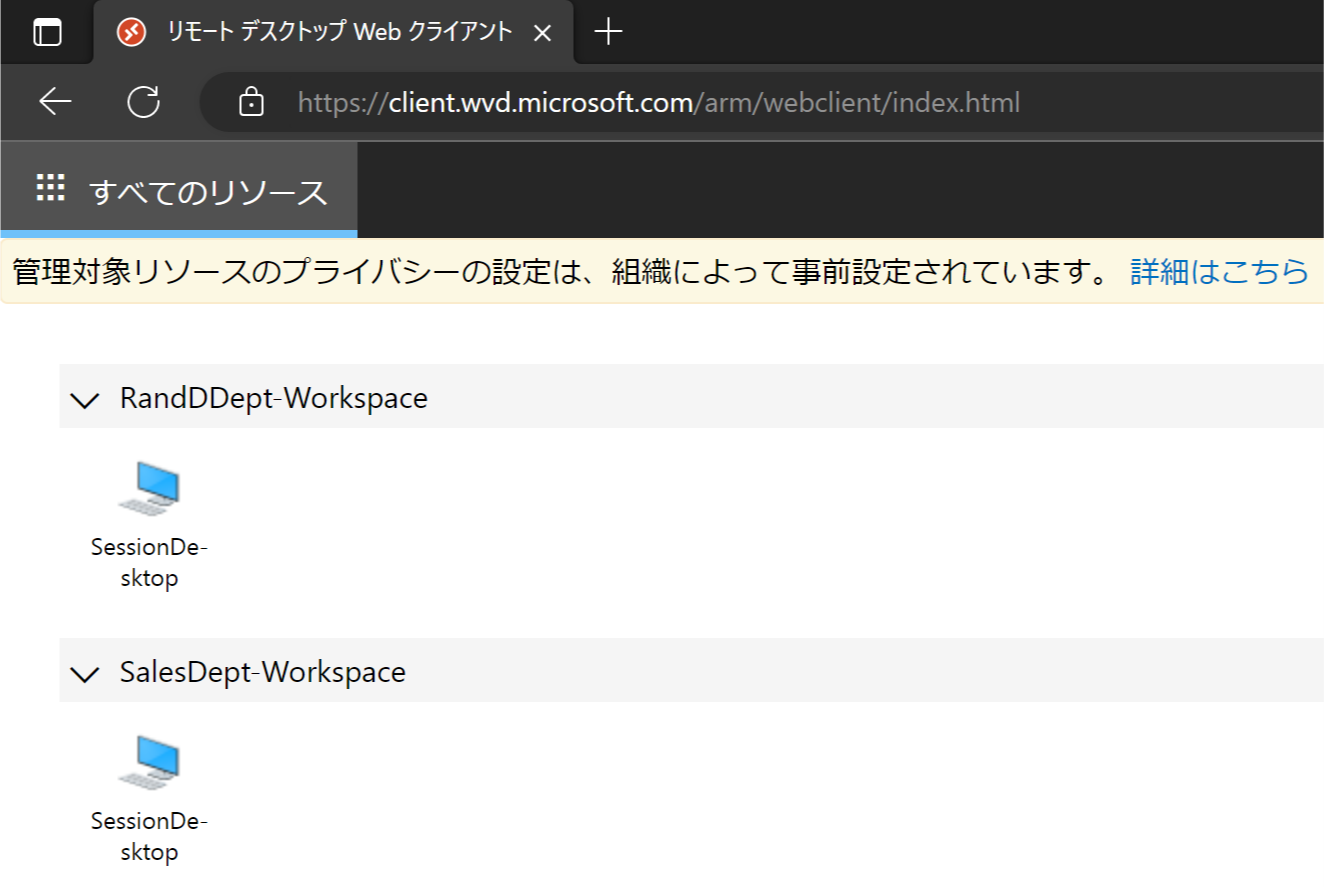
このような内容を今更ながらアウトプットしてみましたが、頭がこんがらがる要素が満載だなと改めて感じました。ここにインフラやセキュリティなども含めて総合的に考えて設計する必要があるので、AVDは簡単に扱えるサービスとは言い難いです。それなりに高い専門性が求められるので注意してください。今回示した例は非常に単純で簡単なものでしたが、実際の現場ではもっと複雑ですし他の設計の仕方もあるかと思います。
改めてAVDを考えてみるとPooledとPersonalをどのように使い分けるべきか?ホストプールをどのような単位で用意するかなど、色々と悩むことも多いのではないでしょうか?その際にはぜひとも法人でのAzure導入前の相談窓口であるAzure相談センターまでお気軽にお問い合わせいただけますと幸いです。
弊社では、ユーザー様のご状況やご要望を踏まえて最適な形でのAVDも含めたAzureの導入のご支援を提供しており、Azure に精通したスタッフが丁寧にご回答いたします。

Azureの導入や運用に関するお悩みは SoftBankグループのSB C&Sにご相談ください
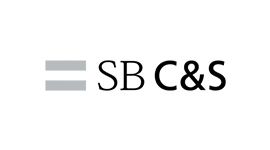
SoftBankグループのSB C&Sは、さまざまな分野のエキスパート企業との強力なパートナーシップによって、多岐にわたるAzure関連ソリューションをご提供しています。
「Azureのサービスを提供している企業が多すぎて、どの企業が自社にベストか分からない」
「Azure導入のメリット・デメリットを知りたい」
「Azureがどういう課題を解決してくれるのか知りたい」
など、Azureに関するお悩みならお気軽にお問い合わせください。
中立的な立場で、貴社に最適なソリューションをご提案いたします。
クラウドサーバーご検討中の方必見
お役立ち資料一覧

そのようなお悩みはありませんか?
Azure相談センターでは、上記のようなお悩みを解決する
ダウンロード資料を豊富にご用意しています。
是非、ご覧ください。
オンプレミスからクラウドへの移行を検討している方のために、安心・スムーズな移行を実現する方法を解説し、
運用コストの削減に有効な「リザーブドインスタンス」もご紹介するホワイトペーパーです。
導入から活用まで専門スタッフが回答いたします。
お気軽にお問い合わせください。